
- •Київський університет туризму, економіки і права
- •Комп’ютерні інформаційні
- •Передмова
- •1.1 . Сутність інформації, інформаційних технологій та їх класифікація
- •1 .2 . Особливості використання інформаційних технологій
- •2.2 . Практична робота “Робота з елементами файлової системи (папками, файлами,
- •2 .3 . Практична робота “Робота з програмою
- •На базі текстового процесора word
- •3.1 . Особливості використання інформаційних технологій
- •Д ержавна програма розвитку туризму на 2002-2010 роки
- •Виручка від реалізації послуг готелю
- •3 .11 . Самостійна робота “Підготовка діаграми
- •3.13 . Самостійна робота “Побудова кругової діаграми структури витрат коштів по ват
- •3 .14 . Практична робота “Виконання розрахунків з використанням функцій та побудова графіка
- •3.17 . Практична робота “Підготовка рекламної пропозиції з використанням елемента управління
- •3.18 . Практична робота “Створення шаблона для автоматизованого заповнення електронної форми
- •3.20 . Практична робота “Створення макросу автоматизованої побудови типової форми
- •3.21 . Практична робота “Автоматизація обробки документа “Накладна”
- •На базі табличного процесора excel
- •4.1 . Особливості використання інформаційних технологій.
- •4.2 . Практична робота “Обчислення щорічних змін на рахунку у банку”
- •4.3 . Практична робота “Формування кошторису на виконання робіт”
- •4 .8 . Самостійна робота “Побудова кругової діаграми
- •4.11 . Практична робота “Розрахунок вартості замовлення з використанням елементів управління”
- •4 .12 . Практична робота “Автоматизація складання калькуляційних карток на страви”
- •4 .13 . Практична робота “Нарахування заробітної плати з використанням майстра збору даних
- •4.17 . Практична робота “Складання оптимального графіку роботи персоналу туристичного підприємства з використанням процедури
- •4.18 . Практична робота “Програмування на vba (на прикладі формування звіту про фінансові результати готелю)”
- •На базі субд access
- •5.1 . Особливості використання інформаційних технологій.
- •5.4 . Практична робота “Створення запиту з обчисленням додаткових показників бази даних
- •5.7 . Самостійна робота “Побудова діалогової електронної форми з розрахунком економічних показників туристичних фірм”
- •5.8 . Практична робота “Обмін даними з редагуванням реляційних таблиць та побудова діаграм в середовищі субд Access”
- •5.9 . Практична робота “Створення бази даних
- •5.10 . Практична робота „Побудова інформаційноH довідкової системи “Засоби розміщення
- •5.11 . Практична робота “Використання мов програмування при створенні запитів в середовищі субд Access”
- •5 .12 . Самостійна робота “Створення запитів на мові
- •6.1 . Особливості використання інформаційних технологій
- •6 .2 . Практична робота „Побудова презентації
- •Запитання для самоконтролю та перевірки знань на іспиті
- •Методичні вказівки та тематика контрольних робіт для студентів заочної форми навчання
- •Тематика контрольних робіт для першого курсу Варіант № 1.
- •Тематика контрольних робіт для другого курсу Варіант № 1.
- •Список рекомендованої літератури
- •Документи для подання в приймальну комісію
- •Київський Університет туризму, економіки і права
- •Термін навчання в кутеп для отримання кваліфікаційного рівня:
- •В Університеті діє військова кафедра.
- •Вступні випробування в технікумі – диктант з української мови.
- •Працює підготовче відділення
5.10 . Практична робота „Побудова інформаційноH довідкової системи “Засоби розміщення
України” Хід роботи :
Завантажити додаток Access.
Виконати команди головного меню „Файл/Створи ти/Нова база даних”. У діалоговому вікні „Файл нової бази даних” відкрити власну папку. У вікні “Ім’я файлу” ввести з клавіатури ім’я бази даних “Засоби розміщення” та натис нути кнопку “Створити”.
С
 творити
таблицю „Міста України”. Для цього
необ хідно активізувати закладку
„Таблиці”, натиснути кнопку „Створити”,
вибрати режим „Конструктор” та
натиснути кнопку „ОК”.
творити
таблицю „Міста України”. Для цього
необ хідно активізувати закладку
„Таблиці”, натиснути кнопку „Створити”,
вибрати режим „Конструктор” та
натиснути кнопку „ОК”.
У діалогове вікно ввести послідовно
( рис.5.37): імена полів та їх типи даних. Виді лити курсором миші
поле „Код міста” і вста Рис. 5.37. Структура таблиці “Міста України новити його через кон текстне меню як ключове. Закрити таблицю. При її збері ганні задати ім’я „Міста України”. Встановити курсор на піктограму підготовленої таблиці „Міста України”, відкри ти її та ввести з клавіатури дані (табл.5.8).
Створити таблицю „Регіони України”. Для цього необхідно активізу вати закладку „Таблиці”, натиснути кнопку „Ство рити”, вибрати режим „Конструктор” та натисну ти кнопку „ОК”.
У діалогове вікно ввес ти послідовно (рис.5.38): імена полів та їх типи да них. Виділити курсором миші поле „Код регіону” і встановити його через кон текстне меню як ключове. Закрити таблицю. При її зберіганні задати ім’я „Ре гіони України”.
Встановити курсор на піктограму підготовленої таблиці „Регіони Украї
 Таблиця
5.8
Таблиця
5.8
Код міста |
Місто |
077 |
ВІННИЦЯ |
118 |
ДНІПРОПЕТРОВСЬК |
123 |
ДОНЕЦЬК |
153 |
ІВАНОФРАНКІВСЬК |
180 |
КИЇВ |
234 |
ЛЬВІВ |
288 |
ОДЕСА |
315 |
ПОЛТАВА |
334 |
РІВНЕ |
392 |
УЖГОРОД |
396 |
ХАРКІВ |
413 |
ЧЕРНІВЦІ |
438 |
ЯЛТА |
Рис. 5.38. Структура
таблиці
„Регіони України”
ни”, відкрити її та ввести з клавіатури дані (табл.5.9).
Таблиця 5.9
Код регіону |
Регіон |
Код регіону |
Регіон |
01 |
РЕСПУБЛІКА КРИМ |
15 |
МИКОЛАЇВСЬКА ОБЛАСТЬ |
02 |
ВІННИЦЬКА ОБЛАСТЬ |
16 |
ОДЕСЬКА ОБЛАСТЬ |
03 |
ВОЛИНСЬКА ОБЛАСТЬ |
17 |
ПОЛТАВСЬКА ОБЛАСТЬ |
04 |
ДНІПРОПЕТРОВСЬКА ОБЛАСТЬ |
18 |
РІВНЕНЬСЬКА ОБЛАСТЬ |
05 |
ДОНЕЦЬКА ОБЛАСТЬ |
19 |
М.СЕВАСТОПОЛЬ |
06 |
ЖИТОМИРСЬКА ОБЛАСТЬ |
20 |
СУМСЬКА ОБЛАСТЬ |
07 |
ЗАПОРІЖСЬКА ОБЛАСТЬ |
21 |
ТЕРНОПІЛЬСЬКА ОБЛАСТЬ |
08 |
ЗАКАРПАТСЬКА ОБЛАСТЬ |
22 |
ХАРКІВСЬКА ОБЛАСТЬ |
09 |
ІВАНОФРАНКІВСЬКА ОБЛАСТЬ |
23 |
ХЕРСОНСЬКА ОБЛАСТЬ |
10 |
М.КИЇВ |
24 |
ХМЕЛЬНИЦЬКА ОБЛАСТЬ |
12 |
КІРОВОГРАДСЬКА ОБЛАСТЬ |
25 |
ЧЕРКАСЬКА ОБЛАСТЬ |
13 |
ЛУГАНСЬКА ОБЛАСТЬ |
26 |
ЧЕРНІГІВСЬКА ОБЛАСТЬ |
14 |
ЛЬВІВСЬКА ОБЛАСТЬ |
27 |
ЧЕРНІВЕЦЬКА ОБЛАСТЬ |
5 . Створити таблицю „Засоби розміщення”. Для цього потрібно активізувати закладку „Таблиці”, натиснути кноп ку „Створити”, вибрати режим „Конструктор” та натисну ти кнопку „ОК”. В діалогове вікно ввести послідовно ( рис.5.39): імена полів та їх типи даних.
При створенні поля „Код регіону” встановити закладку „Підстановка” та вибрати із полів зі списками послідовно для: типу елемента управління – „Поле зі списком”, типу джерела рядків – „Таблиця або запит”, джерела рядків – „Регіони України” (рис.5.39). Для цього необхідно у відпо відному рядку клацнути курсором миші і вибрати у полі зі списком, яке з’явилося, зазначене вище.
При створенні поля „Код міста” встановити закладку „Підстановка” та ви брати із полів зі спис ками послідовно для: типу елемента управ ління – „Поле зі списком”, типу дже рела рядків – „Таб лиця або запит”, джерела рядків – „Міста України”.
Закрити таблицю. При її зберіганні зада ти ім’я „Засоби роз міщення”. Встанови ти курсор на піктог раму підготовленої таблиці „Засоби роз міщення”, відкрити її та ввести дані з ви користанням полів зі списками (табл.5.10).
Р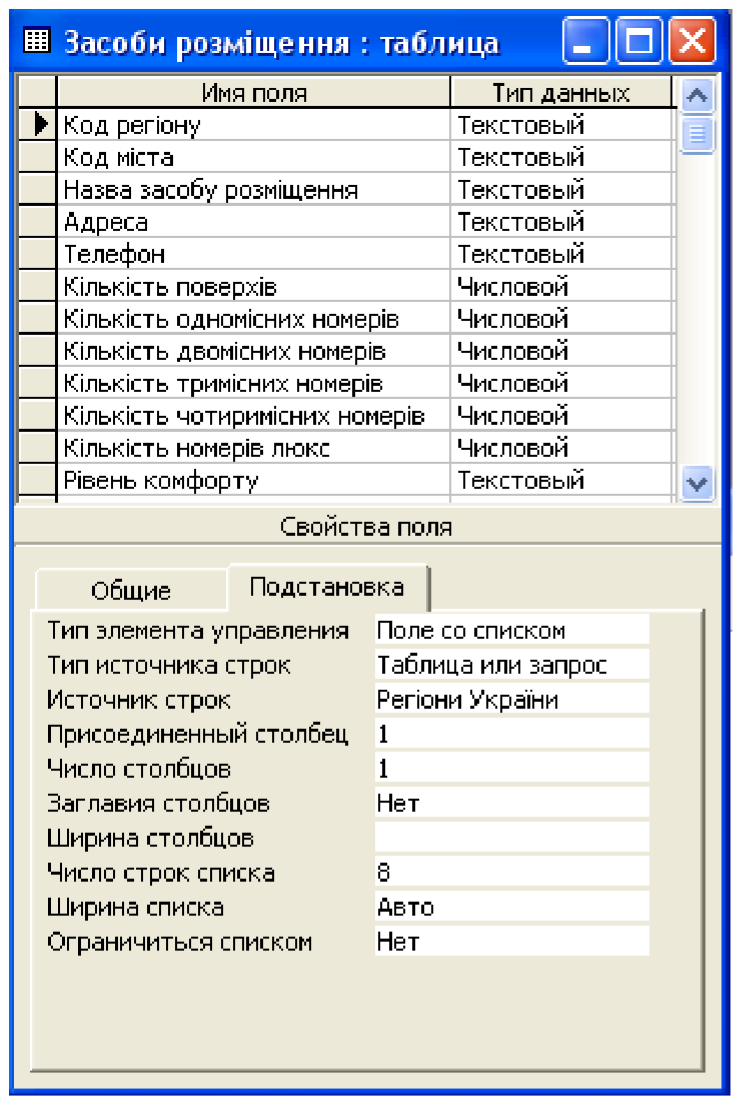 ис.
5.39. Структура таблиці
ис.
5.39. Структура таблиці
„Засоби розміщення”
Таблиця 5.10
Код регіону |
Код міста |
Назва засобу розміщення |
Адреса |
Телефон |
01 |
438 |
Готель "Ореанда" |
Ялта, вул. Леніна, 35 |
328606 |
01 |
438 |
Мотелькемпінг "Галявина казок" |
Ялта, вул. Кірова, 167 |
395219 |
01 |
438 |
Готельний комплекс "Ялта інтурист" |
Ялта, вул. Дрожинського, 50 |
325595 |
02 |
077 |
Готель "Вінниця" |
286000, Вінниця, вул. Соборна, 36 |
321689 |
02 |
077 |
Готель "Україна" |
Вінниця, вул. Козицького, 36 |
321689 |
04 |
118 |
Готель "Світанок" |
Дніпропетровськ, вул. Фучика, 30 |
470761 |
04 |
118 |
Готель "Спорт" |
Дніпропетровськ, вул. Щорса, 4 |
450209 |
05 |
123 |
Готель "Шахтар" |
Донецьк, проспект Титова, 15 |
556614 |
05 |
123 |
Готель "Турист" |
Донецьк, бульвар Шевченка, 20 |
939116 |
08 |
392 |
Готель "Закарпаття" |
Ужгород, пл. Кирила та Мефодія, 5 |
97510 |
08 |
392 |
Готель "Ужгород" |
Ужгород, вул. Б.Хмельницького, 2 |
35065 |
09 |
153 |
Готель "Україна" |
ІваноФранківськ, вул. Незалежності, 40 |
23800 |
09 |
153 |
Готель "Прикарпаття" |
ІваноФранківськ, вул. Мазепи, 140а |
30298 |
10 |
180 |
Готель "Дніпро" |
Київ, вул. Хрещатик, 1/2 |
2298591 |
10 |
180 |
Готель "Київ" |
Київ, вул. Грушевського, 26/1 |
2930042 |
10 |
180 |
Готель "Пролісок" |
Київ, проспект Перемоги, 139 |
4441293 |
10 |
180 |
Готельний комплекс "Русь" |
Київ, вул. Госпітальна, 4 |
2204042 |
10 |
180 |
Готельний комплекс "Братислава" |
Київ, вул. Малишко, 1 |
5597788 |
10 |
180 |
Готельний комплекс "Либідь" |
Київ, проспект Перемоги, 3 |
2744261 |
14 |
234 |
Готель "Київ" |
Львів, вул. Міська, 15 |
728571 |
14 |
234 |
Готель "Супутник" |
Львів, вул. Княгині Ольги, 116 |
652407 |
16 |
288 |
Готель "Чорне море" |
Одеса, вул. Ришельєвська, 59 |
2400028 |
16 |
288 |
Готель "Вікторія" |
Одеса, вул. Генуезька, 24а |
605220 |
22 |
396 |
Туристський комплекс "Турист" |
Харків, проспект Московський, 144 |
921161 |
Встановити зв’язки між таблицями (рис.5.40). Для цьо го виконати команди головного меню „Сервіс/Схема да них”. У діалогове вікно „Додавання таблиць” за допомогою відповідної кнопки додати всі таблиці. Закрити діалогове вікно.
 На
бланку „Схема даних” таблиці оптимально
розмісти ти. Встановити курсор на поле
„Код регіону” таблиці „Ре України”
і, утримуючи ліву кнопку миші, перетягнути
його на поле „Код міста” таблиці
„Засоби розміщення”. При появі
діалогового вікна „Зв’язки” встановити
режим „За безпечення цілісності даних”
і натиснути кнопку „Створи ти”.
На
бланку „Схема даних” таблиці оптимально
розмісти ти. Встановити курсор на поле
„Код регіону” таблиці „Ре України”
і, утримуючи ліву кнопку миші, перетягнути
його на поле „Код міста” таблиці
„Засоби розміщення”. При появі
діалогового вікна „Зв’язки” встановити
режим „За безпечення цілісності даних”
і натиснути кнопку „Створи ти”.
Створити запит „Готелі міст” (рис.5.41). Для його по будови спочатку потрібно активізувати закладку „Запити” та натиснути кнопки „Створити”, „Конструктор”, „ОК”.
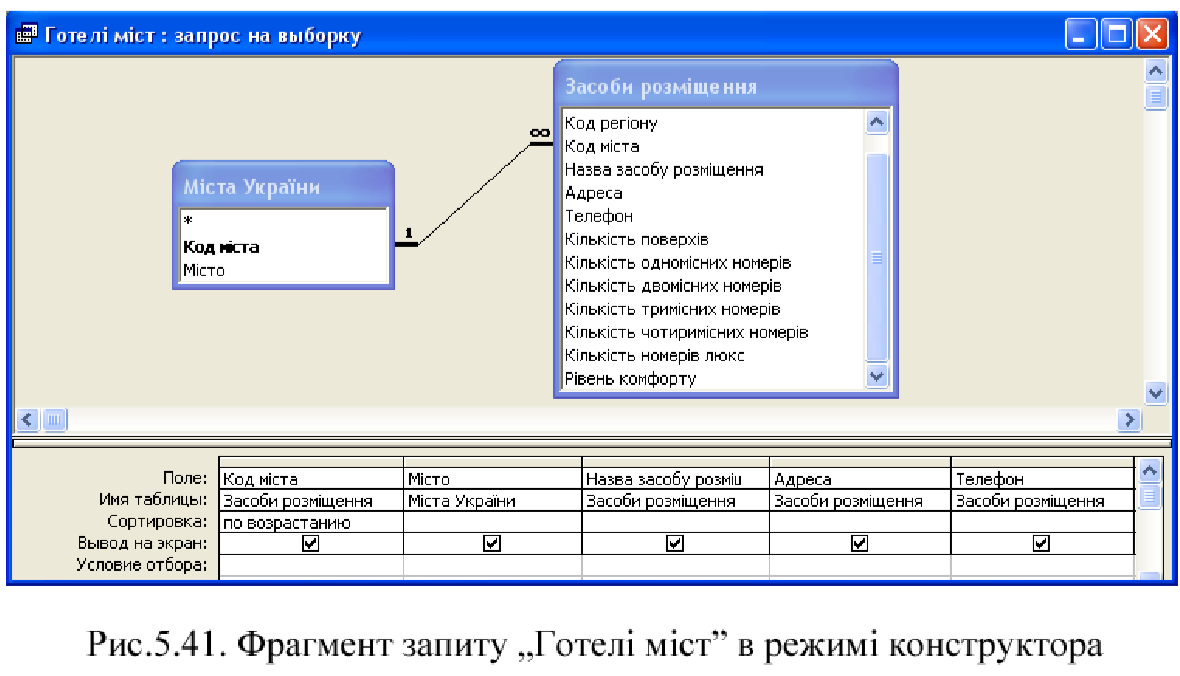
Із діалогового вікна „Додавання таблиць” додати для створення запиту таблиці „Міста України” та „Засоби роз міщення”. Закрити діалогове вікно „Додавання таблиць”.
Перетягнути курсором миші поле „Код міста” із таблиці „Засоби розміщення” (утримуючи його лівою кнопкою миші) на перше поле запиту, яке формується. Клацнути кур сором у рядку „Сортування” і вибрати із списку „За зрос танням”.
Перетягнути поле „Місто” із таблиці „Міста України” ( як було зроблено вище) на друге поле запиту.
Далі послідовно в чергові поля перетягнути із таблиці „Засоби розміщення” поля: „Назва засобу розміщення”, „Адреса”, „Телефон”, „Кількість поверхів”, „Кількість од номісних номерів”, „Кількість двомісних номерів”, „Кількість тримісних номерів”, „Кількість чотиримісних номерів”, „Кількість номерів люкс”, „Рівень комфорту”.
Закрити та зберегти запит з ім’ям „Готелі міст”. Для пе ревірки роботи запиту необхідно встановити курсор на піктограму „Готелі міст” та відкрити його кнопкою „Відкри ти”.
Створити запит „Готелі регіонів”. Для його побудови спочатку потрібно активізувати закладку „Запити” та натис нути кнопки „Створити”, „Конструктор”, „ОК”.
Із діалогового вікна „Додавання таблиць” додати для створення запиту таблиці „Регіони України” та „Засоби роз міщення”. Закрити діалогове вікно „Додавання таблиць”.
Перетягнути курсором миші поле „Код регіону” із таб лиці „Засоби розміщення” (утримуючи його лівою кнопкою миші) на перше поле запиту, яке формується. Клацнути кур сором у рядку „Сортування” і вибрати із списку „За зрос танням”. Перетягнути поле „Регіон” із таблиці „Регіони України” (як було зроблено вище) на друге поле запиту. Далі послідовно в чергові поля перетягнути із таблиці „Засоби розміщення” поля „Назва засобу розміщення”, „Адреса” та „Телефон”.
Закрити та зберегти запит з ім’ям „Готелі регіонів”. Для перевірки роботи запиту необхідно встановити курсор на піктограму „Готелі регіонів” та відкрити його кнопкою „Відкрити”.
Сформувати звіт „Засоби розміщення міста” (рис. 5.42).
Для формування звіту потрібно активізувати закладку „Звіти”, натиснути на кнопку „Створити”, вибрати режим „Автозвіт: стрічковий” та джерело даних запит „Готелі міст”. Натиснути кнопку „ОК”. Закрити звіт. Зберегти його з ім’ям „Засоби розміщення міста”. Відкрити звіт в режимі конструктора кнопкою „Конструктор”. Виділити курсором в області „Заголовок звіту” надпис і змінити його на „Ха рактеристика засобів розміщення міста”. В області „Верхній колонтитул” виділити курсором напівжирну лінію та вилу чити її кнопкою „Del”. У такий спосіб вилучити ліву части ну поля „Місто”, а праву частину перетягнути праворуч за головка звіту (рис.5.42). Встановити для заголовка та поля „Місто” шрифт „Times New Roman, 20”. Відредагувати кур сором миші в області „Верхній колонтитул” розміри полів і оптимально їх розмістити. Встановити для поля „Назва за собу розміщення” сірий колір кнопкою „Колір заливки / фону”, а також оформлення кнопкою „Втиснене оформлен ня”. Встановити шрифт „Times New Roman, 10”. За допо
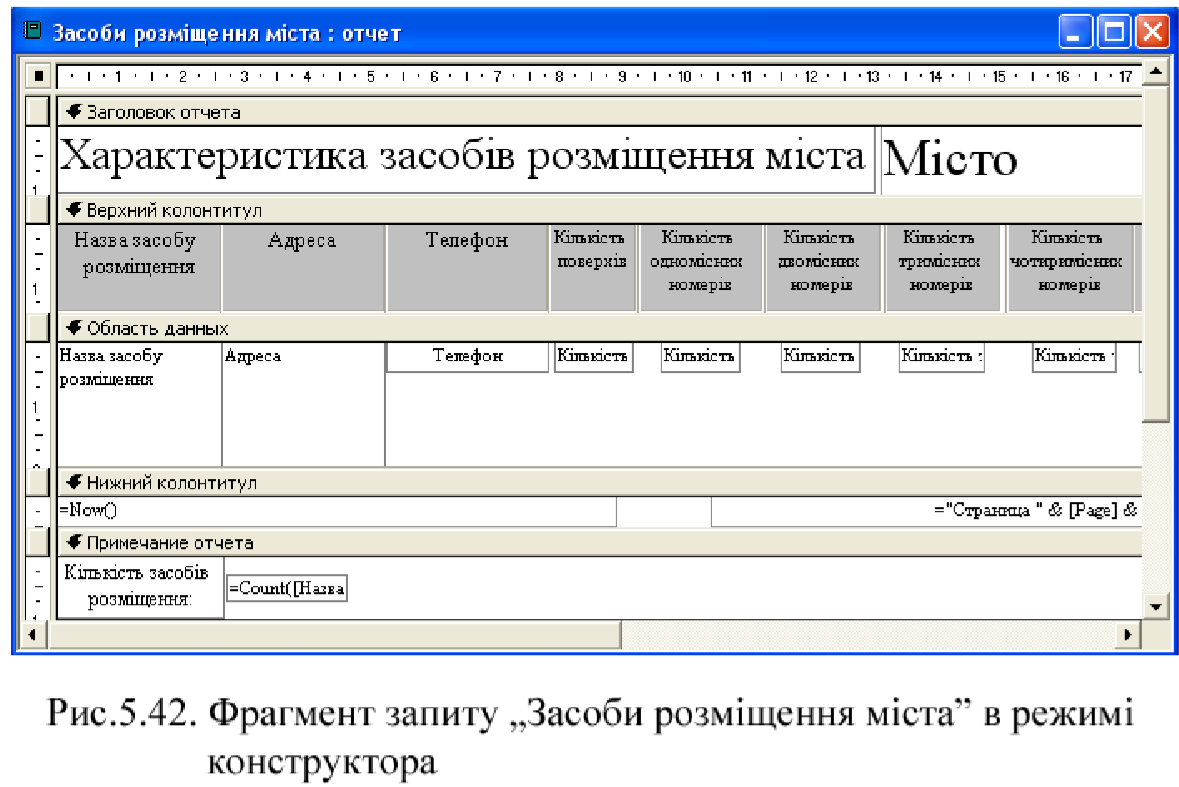
могою кнопки „Формат за зразком” передати формат поля „Назва засобу розміщення” іншим полям в області „Верхній колонтитул”.
Для того, щоб поля „Назва засобу розміщення” та „Ад реса” області „Область даних” було достатнім за розміра ми, необхідно спочатку встановити курсор зверху межі „Нижній колонтитул” і, утримуючи ліву кнопку миші, пе ретягнути межу трохи нижче. Потім розтягнути дане поле по висоті таким чином, щоб у межах поля візуально розмі щалося п’ять рядків.
У звіті записи доцільно виокремлювати лінією. Щоб реа лізувати цю технологію, потрібно активізувати панель еле ментів, натиснути кнопку „Прямокутник” і курсором миші намалювати рамку навколо полів області „Область даних”. Далі виділити цю рамку та натиснути кнопку „Рельєфне оформлення” на панелі інструментів „Формат (форма/звіт)”. Створити формулу підрахунку кількості готелів у звіті. Для цього спочатку потрібно встановити курсор під межу „Примітка звіту” і, утримуючи ліву кнопку миші, розтягну ти на 1,5 сантиметри область примітки. Активізувати панель елементів і натиснути кнопку „Поле”. Встановити нове поле ліворуч області примітки. У ліву частину поля ввести з кла віатури „Кількість засобів розміщення:”, а в праву частину поля ввести формулу
= Count([Назва засобу розміщення ]).
В режимі конструктора встановити курсор на заголовок діалогового вікна звіту і через контекстне меню за допомо гою команд „Обробка подій / Програми” ввести з клавіату ри програмний модуль (рядок початку і кінця програми вво диться автоматично):
Private Sub Report_Open(Cancel As Integer)
Dim Ввести_Код_міста As Variant
Me.RecordSource = «select * from [Готелі міст] where [Код міста]= Ввести_Код_міста»
End Sub
Створений програмний модуль на VB дозволить форму вати звіт з попереднім запитом на вибірку визначеного коду міста.
Закрити та зберегти звіт „Засоби розміщення міста”. Відкрити та переглянути створений звіт. Для відкриття звіту ввести, наприклад, у діалогове вікно код міста „392”.
10 . Сформувати звіт „Засоби розміщення регіону”
( рис. 5.43).
Для формування звіту потрібно активізувати закладку „Звіти”, натиснути на кнопку „Створити”, вибрати режим „Автозвіт: стрічковий” та джерело даних запит „Готелі ре гіонів”. Натиснути кнопку „ОК”. Закрити звіт. Зберегти його з ім’ям „Засоби розміщення регіону”. Відкрити звіт в режимі конструктора кнопкою „Конструктор”. Виділити курсором в області „Заголовок звіту” надпис і змінити його на „Дислокація засобів розміщення регіону”. В області „Верхній колонтитул” виділити курсором напівжирну лінію та вилучити її кнопкою „Del”. У такий спосіб вилучити ліву частину поля „Регіон”, а праву частину перетягнути право руч заголовка звіту (рис.5.43). Встановити для заголовка та поля „Регіон” шрифт „Times New Roman, 16”. Відредагува ти курсором миші в області „Верхній колонтитул” розміри полів і оптимально їх розмістити. Встановити для поля „На зва засобу розміщення” сірий колір кнопкою „Колір залив
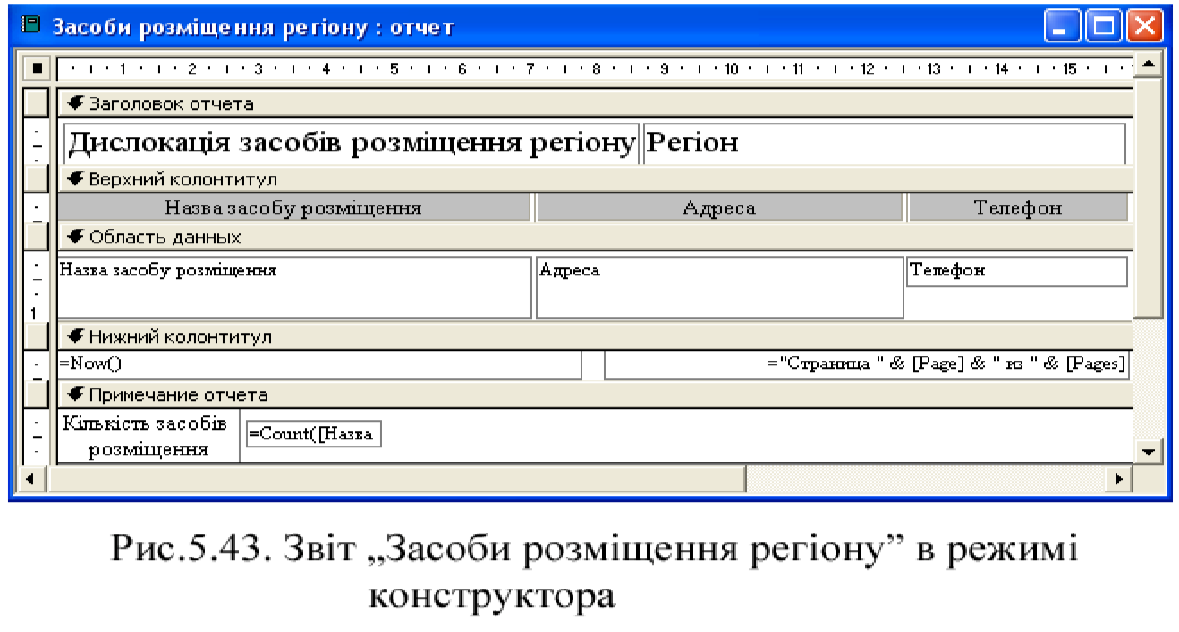
ки /фону”, а також оформлення кнопкою „Втиснене офор млення”. Встановити шрифт „Times New Roman, 10”. За допомогою кнопки „Формат за зразком” передати формат поля „Назва засобу розміщення” іншим полям в області „Верхній колонтитул”.
Для того, щоб поля „Назва засобу розміщення” та „Ад реса” області „Область даних” було достатнім за розміра ми, необхідно спочатку встановити курсор зверху межі „Нижній колонтитул” і, утримуючи ліву кнопку миші, пе ретягнути межу трохи нижче. Потім розтягнути дане поле по висоті таким чином, щоб у межах поля візуально розмі щалося два рядки.
У звіті записи доцільно виокремлювати лінією. Щоб реа лізувати цю технологію, потрібно активізувати панель еле ментів, натиснути кнопку „Прямокутник” і курсором миші намалювати рамку навколо полів області „Область даних”. Далі виділити цю рамку та натиснути кнопку „Рельєфне оформлення” на панелі інструментів „Формат (форма/звіт)”. Створити формулу підрахунку кількості готелів у звіті. Для цього спочатку потрібно встановити курсор під межу „Примітка звіту” і, утримуючи ліву кнопку миші, розтягну ти на 1,5 сантиметри область примітки. Активізувати панель елементів і натиснути кнопку „Поле”. Встановити нове поле ліворуч області примітки. У ліву частину поля ввести з кла віатури „Кількість засобів розміщення:”, а в праву частину поля ввести формулу
= Count([Назва засобу розміщення ]).
В режимі конструктора встановити курсор на заголовок діалогового вікна звіту і через контекстне меню за допомо гою команд „Обробка подій / Програми” ввести з клавіату ри програмний модуль (рядок початку і кінця програми вво диться автоматично):
Private Sub Report_Open(Cancel As Integer)
Dim Ввести_Код_регіону As Variant
Me.RecordSource = «select * from [Готелі регіонів] where
[ Код регіону] = Ввести_Код_регіону» End Sub
Створений програмний модуль на VB дозволить форму вати звіт з попереднім запитом на вибірку визначеного коду регіону.
Закрити та зберегти звіт „Засоби розміщення регіону”. Відкрити та переглянути створений звіт. Для відкриття звіту ввести, наприклад, у діалогове вікно код регіону „16”.
Створити форму „Міста України” для перегляду та редагування записів. Для цього потрібно активізувати зак ладку „Форми” та натиснути кнопку „Створити”. Вибрати режим „Автоформа: у стовпчик”, джерело даних – таблиця „Міста України” та натиснути кнопку „ОК”. Закрити фор му та зберегти її з ім’ям „Міста України”. У такий спосіб створити форму „Регіони України” з джерелом даних – таб лиця „Регіони України”. Переглянути роботу створених форм.
Створити діалогову електронну форму „Засоби роз міщення” для перегляду та редагування записів (рис.5.44). Для цього потрібно активізувати закладку „Форми” та на тиснути кнопку „Створити”. Вибрати режим „Автоформа: у стовпчик”, джерело даних – таблиця „Засоби розміщен
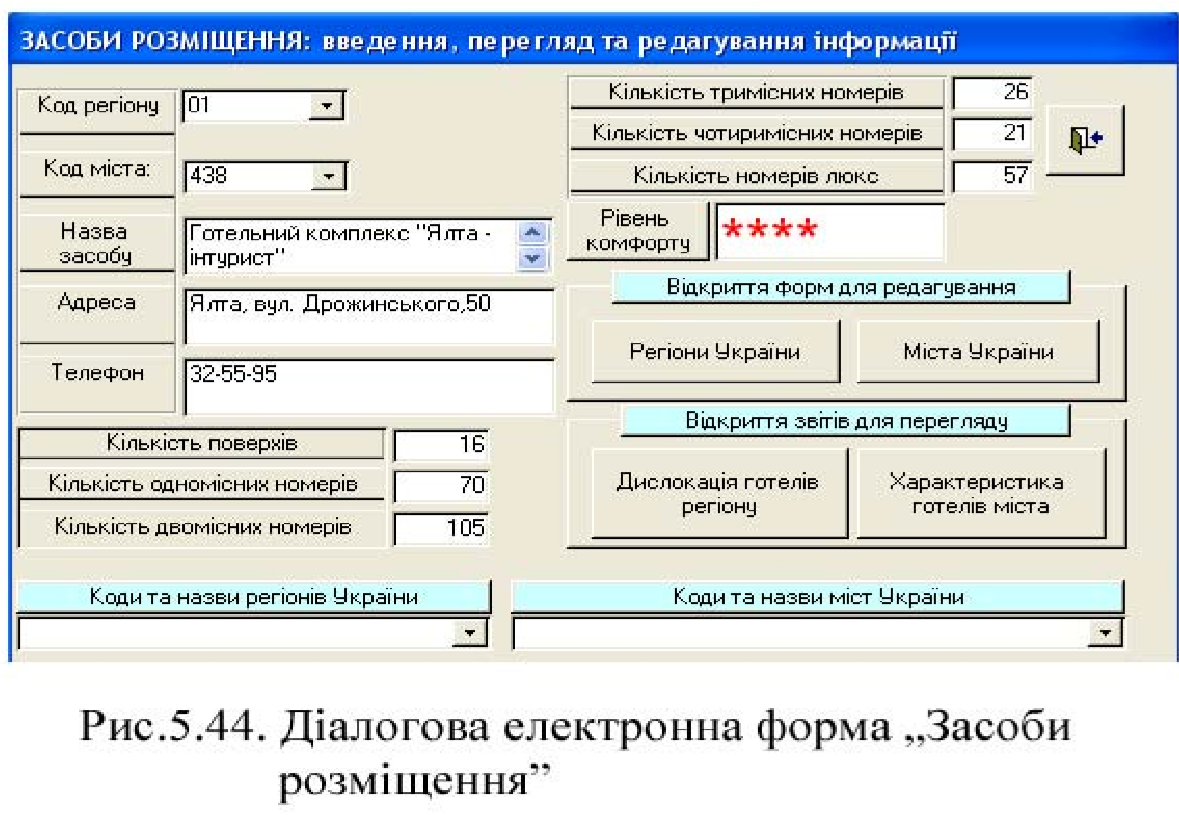
ня” та натиснути кнопку „ОК”. Закрити форму та зберегти її з ім’ям „Засоби розміщення”.
Відкрити форму в режимі конструктора та відредагува ти розташування та розміри полів таким чином, щоб було видно їх зміст (рис.5.44). Ліві частини полів відцентрувати.
Створити навколо лівих частин визначених груп полів рамку з втисненим оформленням. Для цього потрібно на па нелі елементів натиснути кнопку „Прямокутник” і курсо ром миші намалювати навколо лівих частин полів рамку. Далі виділити її курсором і натиснути кнопку „Втиснене оформлення” на панелі інструментів „Формат (форма/ звіт)”.
Виділити курсором праву частину поля „Рівень комфор ту” і встановити шрифт „Arial, 24” червоного кольору. В да ному випадку при відкритті форми рівень комфорту буде представлений червоними зірками.
Встановити кнопку закриття діалогової електронної форми. Для її створення потрібно на панелі елементів на тиснути кнопку „Кнопка” та клацнути курсором у верхній частині бланка форми. В діалоговому вікні „Створення кно пок” вибрати режим „Робота з формою” та дію „Закрити форму”. Далі вибрати малюнок на кнопці, яка формується, і натиснути кнопку „Готово”.
Створити припідняту платформу для кнопок „Регіони України” та „Міста України”. Для цього потрібно на панелі елементів вимкнути кнопку „Майстри”. Натиснути кнопку „Група перемикачів” і намалювати рамку (рис.5.44). Натис нути кнопку „Припідняте оформлення” на панелі інстру ментів „Формат (форма/звіт)”. Відцентрувати заголовок рамки, ввести з клавіатури текст „Відкриття форм для реда гування”. Потім виділити курсором заголовок, створити для нього припідняте оформлення та встановити блакитний колір.
Встановити кнопку відкриття форми „Регіони України”. Для її створення необхідно на панелі елементів увімкнути кнопку „Майстри”, натиснути кнопку „Кнопка” та клац нути курсором ліворуч на припіднятій платформі. В діало говому вікні „Створення кнопок” вибрати режим „Робота з формою” та дію „Відкрити форму”. Далі вибрати форму „Регіони України”, ввести з клавіатури текст „Регіони Ук раїни” і натиснути кнопку „Готово”. Виділити курсором кнопку та розмістити її на припіднятій платформі.
Встановити кнопку відкриття форми „Міста України”. Для її створення потрібно на панелі елементів натиснути кнопку „Кнопка” та клацнути курсором праворуч на при піднятій платформі. В діалоговому вікні „Створення кно пок” вибрати режим „Робота з формою” та дію „Відкрити форму”. Далі вибрати форму „Міста України”, ввести з кла віатури текст „Міста України” і натиснути кнопку „Гото во”. Виділити курсором кнопку та розмістити її на при піднятій платформі.
Створити припідняту платформу для кнопок „Дислока ція готелів регіону” та „Характеристика готелів міста”. Для цього потрібно на панелі елементів вимкнути кнопку „Май стри”. Натиснути кнопку „Група перемикачів” і намалюва ти рамку (рис.5.44). Натиснути кнопку „Припідняте офор млення” на панелі інструментів „Формат (форма/звіт)”. Відцентрувати заголовок рамки, ввести з клавіатури текст „Відкриття звітів для перегляду”. Потім виділити курсором заголовок, створити для нього припідняте оформлення та встановити блакитний колір.
Встановити кнопку відкриття звіту „Засоби розміщен ня регіону”. Для її створення потрібно на панелі елементів увімкнути кнопку „Майстри”, натиснути кнопку „Кнопка” та клацнути курсором ліворуч на припіднятій платформі. В діалоговому вікні „Створення кнопок” вибрати режим „Ро бота зі звітом” та дію „Перегляд звіту”. Далі вибрати звіт „Засоби розміщення регіону”, ввести з клавіатури текст „Дислокація готелів регіону” і натиснути кнопку „Готово”. Виділити курсором кнопку та розмістити її на припіднятій платформі.
Встановити кнопку відкриття звіту „Засоби розміщен ня міста”. Для її створення потрібно на панелі елементів натиснути кнопку „Кнопка” та клацнути курсором право руч на припіднятій платформі. В діалоговому вікні „Ство рення кнопок” вибрати режим „Робота зі звітом” та дію „Перегляд звіту”. Далі вибрати звіт „Засоби розміщення міста”, ввести з клавіатури текст „Характеристика готелів міста” і натиснути кнопку „Готово”. Виділити курсором кнопку та розмістити її на припіднятій платформі.
Для відкриття звітів із визначеними кодами регіонів і міст в нижній частині бланка форми потрібно встановити поля зі списками. Щоб переглядати коди та назви регіонів Ук раїни, необхідно на панелі елементів натиснути „Поле зі списком”. Перемикач повинен бути у положенні „Об’єкт „Поле зі списком” буде використовувати значення з таблиці або запиту”. Натиснути кнопку „Далі” і вибрати таблицю „Регіони України”. Зробити доступними поля „Код регіо ну” та „Регіон”. Зняти прапорець „Сховати ключовий сто впчик” і задати курсором ширину стовпчиків. Зробити дос тупними поле „Код регіону” та натиснути кнопку „Готово”. Розташувати раціонально поле зі списком на бланку форми ( рис.5.44). У заголовок поля зі списком ввести текст „Коди та назви регіонів України”.
Щоб переглядати коди та назви міст України, необхідно на панелі елементів натиснути „Поле зі списком”. Переми кач повинен бути у положенні „Об’єкт „Поле зі списком” буде використовувати значення з таблиці або запиту”. На тиснути кнопку „Далі” і вибрати таблицю „Міста України”. Зробити доступними поля „Код міста” та „Місто”. Зняти прапорець „Сховати ключовий стовпчик” і задати курсором ширину стовпчиків. Зробити доступними поле „Код міста” та натиснути кнопку „Готово”. Розташувати раціонально поле зі списком на бланку форми (рис.5.44). У заголовок поля зі списком ввести текст „Коди та назви міст України”.
Встановити відсутність зайвих елементів форми. Для цього потрібно на панелі інструментів „Конструктор форм” натиснути кнопку „Властивості”. В діалоговому вікні „Фор ма” активізувати закладку „Макет” і встановити за допомо гою полів зі списками такі режими: смуги прокрутки – „Відсутні”, область виділення – „Ні”, кнопка віконного меню – „Ні”, кнопки розмірів вікна – „Відсутні”, кнопка закриття – „Ні”. Закрити діалогове вікно „Форма” та збе регти форму „Засоби розміщення”.
13 . Побудувати форму „Заставка” інформаційнодовід кової системи „Засоби розміщення України” (рис.5.45).

Для побудови форми необхідно перейти на закладку “Форми”, натиснути кнопку “Створити” та вибрати режим “Конструктор”. Джерело даних не встановлювати. З вико ристанням кнопки „Прямокутник” (панелі елементів) і кнопки „Припідняте оформлення” (панелі інструментів „Конструктор форм”) встановити припідняті рамки на бланку форми.. За допомогою кнопки „Надпис” панелі еле ментів ввести текст „ЗАСОБИ РОЗМІЩЕННЯ УКРАЇНИ”, для якого встановити шрифт „Times New Roman, 22”. Відцентрувати надпис. Знизу в лівій частині заставки побу дувати кнопки:
„Кінець роботи” при встановленні кнопки вибрати категорію “Додаток” та дію “Вийти з додатку”. Далі ввести з клавіатури текст для кнопки “Кінець роботи” і натиснути кнопку “Готово”;
„Початок роботи” при встановленні кнопки вибрати категорію “Робота з формою” та дію “Відкрити форму”. Далі вибрати із списку форму для перегляду “Засоби розміщен ня”, ввести з клавіатури текст для кнопки “Початок робо ти” і натиснути кнопку “Готово”.
За допомогою кнопки “Властивості” на панелі “Конст руктор форм” (закладка „Макет”) ввести у рядок “Підпис” текст: “ІНФОРМАЦІЙНОДОВІДКОВА СИСТЕМА” і встановити за допомогою полів зі списками такі режими: смуги прокрутки – „Відсутні”, область виділення – „Ні”, кнопка віконного меню – „Ні”, кнопки розмірів вікна – „Відсутні”, кнопка закриття – „Ні”, кнопки переходу – „Ні”. Закрити діалогове вікно „Форма” та зберегти форму „Заставка”.
Встановити на заставку інформаційнодовідкової систе ми малюнок. Для потрібно активізувати панель елементів, натиснути кнопку „Малюнок”, знайти прийнятний малю нок, встановити його та оптимально розмістити на бланку форми. Якщо малюнок за своїми розмірами великий і при криває заголовок форми та кнопки, тоді необхідно виконати команди головного меню „Формат/На задній план” або знай ти менших розмірів малюнок. Закрити та зберегти форму.
Встановити курсор на заголовку вікна бази даних “За соби розміщення” і через контекстне меню виконати коман ду „Параметри запуску”. У вікні „Виведення форми/сто рінки” встановити із списку „Заставка” і натиснути кнопку ОК. Закрити базу даних “Засоби розміщення”.
Відкрити у власній папці базу даних “Засоби розмі щення” та перевірити роботу інформаційнодовідкової си стеми.
Кнопками переходу знайти інформацію щодо готельного комплексу „Ялта інтурист”. Доповнити інформацію, тоб то ввести з клавіатури у поля наступні дані: „Кількість по верхів” 16, „Кількість одномісних номерів” 70, „Кількість двомісних номерів” 105, „Кількість тримісних номерів” 26 , „Кількість чотиримісних номерів” 21, „Кількість но мерів люкс” 57, „Рівень комфорту” ****. Аналогічним чином можна ввести інформацію по іншим засобам розмі щення.
Відкрити та переглянути відповідними кнопками фор ми „Регіони України” та „Міста України”. Інформацію можна редагувати.
Для перегляду звітів спочатку потрібно відкрити поля зі списками. Вибрати, наприклад, коди регіонів 01, 08, 10, а коди міст – 180, 392, 438 , а потім відкрити звіти.
Закрити базу даних “Засоби розміщення” та закін чити роботу з СУБД Access.
